
Chcete vytvořit další videa pro svou značku nebo společnost?
Vsadím se, že uděláš. V dnešní době není otázkou, proč by společnosti měly vytvářet více videí, ale spíše – proč jste ještě nezačali.
Dokážu si ale také představit, jak těžké se může zdát začínat s videomarketingem a zvláště s tvorbou vlastních videí, s tím vším vybavením a nástroji pro úpravy a dobře vypadat na kameře a podobně.
Netrápte se!
Navázali jsme partnerství s našimi přáteli z FirstCut, abychom vám ZDARMA přinesli krátkou vzdělávací sérii videí o tom, jak zvládnout vlastní produkci videa. S jejich pomocí se naučíte natáčet své video, upravovat videa a stát se skutečným profesionálem v oblasti tvorby videa.
Jak používat mikrofony Lav
Jak používat mikrofony Lav? (2018) | Natáčejte marketingová videa jako profík
Ve spolupráci s FirstCut jsme rádi vám představíme odborné tipy, jak natočit marketingové video jako profesionál! V tomto videu se Thomás podělí o How to Use Lav Mics? Firstcut.io je řešení pro produkci videa na vyžádání pro B2B technologické společnosti. Prodejní, marketingové a zákaznické týmy používají FirstCut k vytváření profesionálního videoobsahu snadno a v rámci rozpočtu. FirstCut usnadňuje a za dostupnou cenu pro b2b obchodníky získává videoobsah na vyžádání.Co je to Lav Mic
Lavalier mic (nebo lavalier mic) je malý mikrofon, který je připevněn k oděvu osoby. Aby se člověk, když mluví, nemusel bát držet mikrofon v ruce. To poskytuje svobodu pohybu a projevu:když mluví na kameru, může osoba volně pohybovat rukama.

Jak používat Lav Mic v akci
Zde je několik tipů od Tomase De Matteise , spoluzakladatel FirstCut, o tom, jak používat lav mikrofony jako profesionál (i když teprve začínáte).
Tip 1. Skryjte drát
I když můžete vidět kapsli mikrofonu na oblečení osoby, nechcete vidět drát visící přes košili. Takže to, co můžete udělat, je dát drát pod košili a prostě ho vystrčit mezi dva knoflíky.
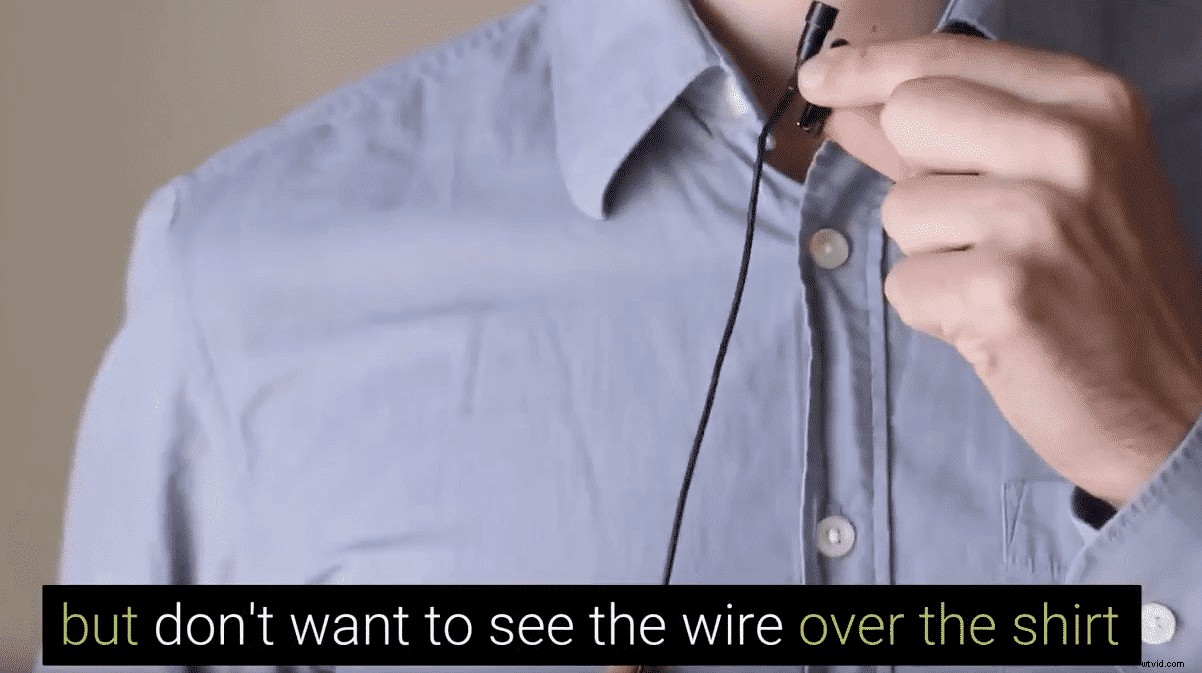
Tip 2. Použijte nastavitelnou sponu
Mikrofon má malý klip. Tento klip vám pomůže připevnit mikrofon na košili dané osoby. Vyberte klip, který je kovový a který můžete otáčet. Tímto způsobem jej můžete připevnit svisle ke košili nebo položit na stranu, aby se připnul na kteroukoli stranu košile. Takový klip je velmi flexibilní, pokud jde o to, jak přesně můžete mikrofon připevnit k oblečení.
Jde o to: vždy chcete mít kapsli otočenou nahoru k ústům dané osoby.
Tip 3. Připněte drát
Když drát jde přímo nahoru, může způsobit tah, jako by se stahoval za košili.
To, co Tomáš místo toho doporučuje, je jednou zacvaknout drát dovnitř spony a pak klip připevnit ke košili. Malá smyčka pohltí veškeré napětí, které vzniká tahem za drát, a netahá za mikrofon.
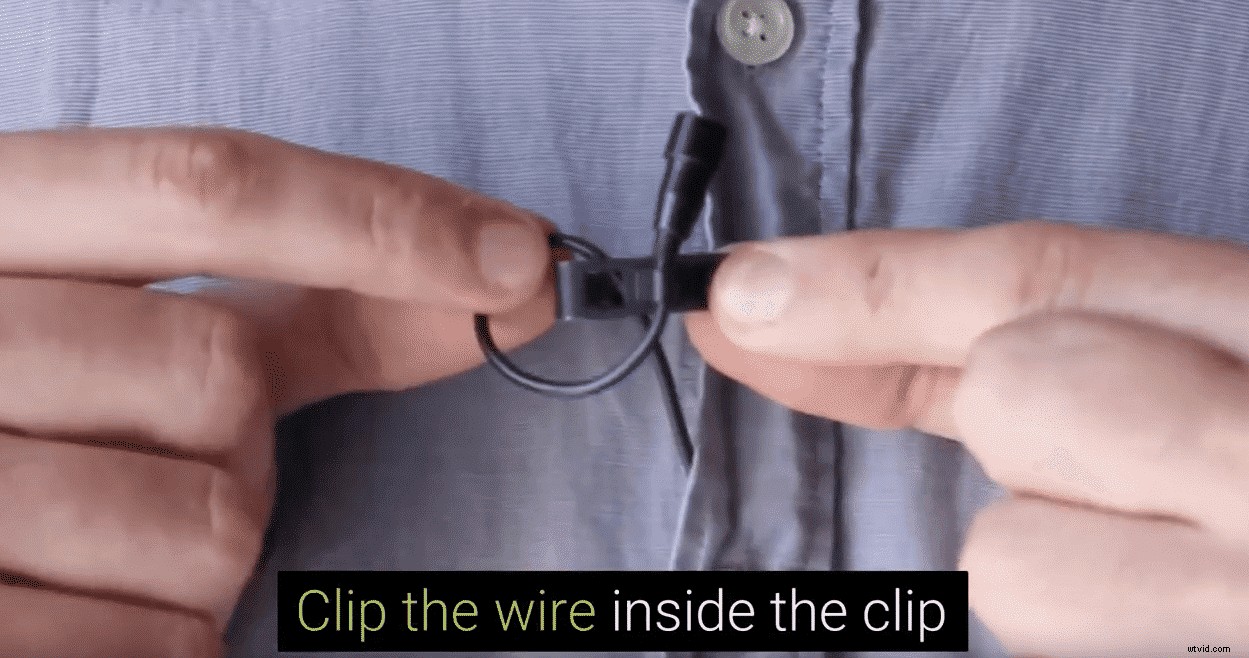
Tip 4. Ujistěte se, že se kapsle nedotýká košile
Další velmi důležitou věcí je, že skutečná kapsle se nedotýká košile, náhrdelníku nebo čehokoli, co má osoba na sobě. Kapsle by měla být zavěšena ve vzduchu. Můžete jej zkusit trochu vystrčit, abyste se ujistili, že se mikrofonu ve skutečnosti nic nedotýká.
Pokud se trochu otřete o košili nebo jakýkoli jiný předmět, uslyšíte to ve zvuku. Ujistěte se tedy, že je kapsle nahoře ve vzduchu směrem nahoru.
UPRAVUJTE SVÉ VIDEA POMOCÍ WAVE.VIDEO Snadno použitelný online editor videa
